Компютър - това е просто - как да инсталирате Windows XP

От своя страна, такъв гуру, плънка струва си по всякакъв начин да сплаши своите клиенти с компютърни термини и страшни истории за вируси и изгорели компютри. В това ръководство ще видите, че това не е така и че на снимачната площадка или нулиране windose на вашия лаптоп или компютър е много лесно и достъпно за почти всеки, който знае как да използвате мишката.
Аз правя не повече резервация. Тази статия описва как да инсталирате Windows XP сами по себе си с помощта на DVD или CD. Ако вашият компютър или лаптоп не имате DVD диск, ще трябва да инсталирате Windows от USB флаш памет или карта с памет, както ще обясня по друг урок.
Преди да започнете да преинсталирате Windows XP прочетете цялата статия до края, а ако имате принтер, а след това да го отпечатате.
Преинсталиране на Windows XP се състои от няколко етапа:
- Подгответе компютъра, за да инсталирате Windows XP;
- Подготовка инсталационния диск с Windows XP;
- BIOS Настройка на компютъра да зареди от DVD;
- Инсталиране на Windows XP;
Сега мине през всички стъпки в подробности.
Преди да преинсталирате windose, ще трябва да отделите малко обучение.
Първоначално, трябва да копирате цялата ценна информация от диск "C:". Разбира се, че знам по-добре, но все пак подкани къде да търсите. Места в диск "C:" може да ви полезна информация не толкова, това обикновено е "Компютри" и "My Documents". Друго е да се погледне в основата на диск "C:" понякога хората бързат или просто не знаят, записвате файлове там. Копирайте всички файлове, които се нуждаят от друго устройство (например, "D:"), DVD диск или USB флаш устройство.
За в бъдеще, имайте предвид, че най-добре е да се съхранява информацията не е на същия диск дяла, на който е инсталиран на системата, и, разбира се, да създавате резервни копия.
Ако току-що сте закупили компютър, или вярват, че ценната информация в него, а след това, разбира се, че е възможно да не се притеснява
Друго нещо, което стои осигури, преди да инсталирате windose е драйвер за мрежовата карта. Ако инсталирате се оказва, че вашата дистрибуция windose, нямаше драйвер за мрежова карта, или те по някаква причина не се инсталира правилно, ще се озовете без водачи и без интернет. Ето защо, преди да изтеглите най-новите драйвери, поне за мрежовата карта.
Тези, които вече имат една инсталация диск с Windows XP, можете да пропуснете тази точка. Ако имате такъв диск не е налице, тогава ще трябва да го запишете или покупка. Тези, които искат да изтеглите windose интернет, за чист MSDN монтаж изглежда.
По този начин ще се предпазите от евентуални грешки в инсталираната система.
След като изображението, за да го изтеглите, за да запишете на DVD диск, и сте готови за инсталиране.
За да инсталирате windose малко само да ги поставите диска, вие все още трябва да се уверите, че компютърът ви започва, когато багажника от този диск. Това се прави в BIOS. Бойците е в почти всеки компютър или лаптоп, тя съхранява всякакви важни настройки, един от тези настройки - е от порядъка на устройства за стартиране. Това ни настройка в момента и интерес.
За да влезете в BIOS, което трябва незабавно да включите компютъра си, за да натиснете определен клавиш от клавиатурата. Обикновено по време на зареждане на операционната система е написано, че е необходимо да натиснете, за да влезете в менюто на BIOS. Най-често това е ключовата Delete, Esc, или F2. Фактът, че сте въвели, ще научите, виждайки менюто BIOS.
Най-често срещаните варианти са:
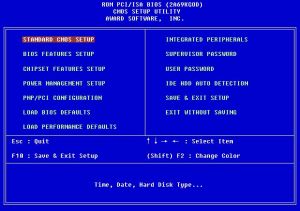
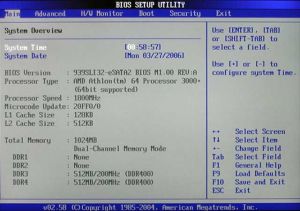
Ако опитът се провали, след това рестартирайте компютъра и опитайте отново. Следващата таблица показва възможните входни промените в BIOS.
Таблица на комбинации от клавиши, за да влезе в BIOS от различни производители BIOS.
След като сте в BIOS трябва да се намери вариант, отговарящ за реда на стартиране. Обикновено тези настройки могат да бъдат намерени в менюто, в които заглавието съдържа думата обувка. Разбира се, има и други възможности, но както се казва - "Който търси, винаги ще се намери."
За да се улесни търсенето ще ви дам няколко примера за това, което изглежда по подобен начин на живо:





Избор на устройство зарежда първият обикновено се случва с помощта на стрелките клавиши на клавиатурата, но има и други начини да се придвижвате в менюто на BIOS. така че ако сделката не работи, можете да видите на сертификата, които обикновено са в BIOS да се види.
Изберете като първо устройство е вашето CD / DVD диск и да излезете от спестяване на някакви промени в BIOS. За да направите това, използвайте елемента "Запазване и Exit Setup". Компютърът ще се рестартира и ние, следователно, да се достигне до следващия етап, за който е започнал в действителност всичко.
Ако дискът записахме правилно, и настройките на BIOS са изложени, това е вярно, ние се види надпис "натиснете произволен клавиш, за да стартирате от CD или DVD", което означава, натиснете произволен клавиш, за да стартирате от CD или DVD.
Тя изглежда така:
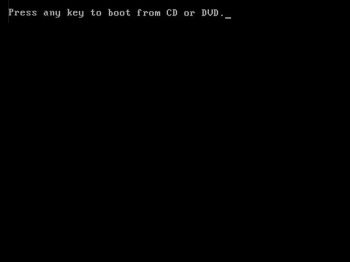
Натиснете произволен клавиш
Ако тези признаци не са се появили, че е възможно, че някои от по-горе писмено сте направили погрешно. В този случай, проверете отново BIOS. Неразпределена настройка зареждане от диск, ако всичко BIOS е настроен правилно, а след това най-вероятно вашето устройство не е стартиращ и трябва да се търси друг инсталационен диск или да изтеглите друг образ на Windows XP.
В този момент, аз се направи малка резервация. Може да те хванат инсталационен диск на Windows XP, която освен за windose записва повече допълнителни средства, в този случай, за да стартирате инсталацията, вие ще трябва да изберете вашия диск точка от менюто. Важно е да се отбележи, че в някои дискове, по-голямата част от операциите, описани по-долу, ще се проведе автоматично, без намеса от ваша страна. Не се тревожи за това, всички тези настройки могат да бъдат променяни по желание, след като инсталацията приключи windose.
Инсталацията ще започне Windows XP, изчакайте, докато файловете пас зареждане
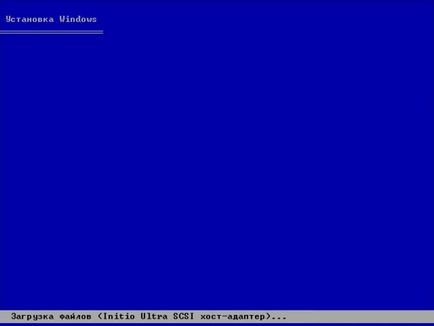
Тъй като ние планираме да инсталирате windose след това натиснете "Enter" на клавиатурата си

Прочетете "лицензионно споразумение Windows XP". За да превъртите надолу, за да използвате бутона "Page Down". За одобрение и продължите с инсталацията натиснете "F8"

Помислете опцията за инсталиране на чиста твърд диск.

Сега трябва да се уточни размерът на новия дял в мегабайти, например, ако имате нужда от дял

Ако е посочено в предходната алинея, размерът на първата част е по-малко от капацитета на диска, а след това ще бъде "неразпределено", който също може да бъде превърната в раздел. По този начин, системата ще управлява два "С" и "D"

Задава размера на втория диск, ако нямате намерение да се създаде една трета част, която определя максималния възможен размер.

Сега, след като сте създали прегради трябва да изберете дяла, който ще бъде инсталиран windose, ако нямате специално предпочитание, е силно препоръчително да изберете диск "C:"

Преди да започнете инсталацията, трябва да форматирате дял, само трябва да се реши как. Изберете "Формат на дяла като NTFS," защо, отговорът на този въпрос е - е тема за друга статия.

Сега процесът ще продължи без нашето участие, след първото рестартиране може да се зададе в BIOS първо устройство на твърдия ви диск (HDD), как да се направи това, е описан в точка 3. BIOS Настройка на компютър, за да се стартира от CD
Регионални и езикови опции. Тук отново имаме нужда от участието ни, правейки желаните настройки и натиснете "Next".
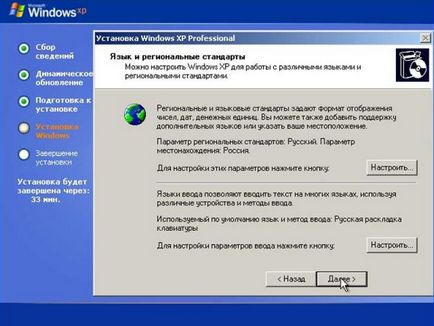
Тук се иска да се въведе
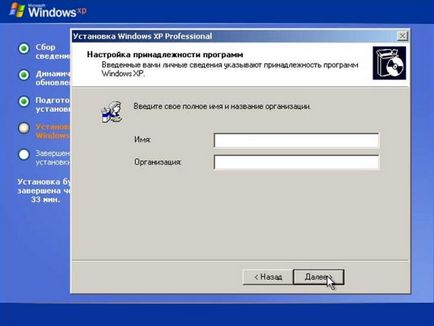
Опитвайки се да карам на продуктовия ключ от 25 знака, които могат да бъдат взети на етикета на лиценз, или в документите, в зависимост от това коя версия на Windows, което купувате. Както казах по-горе - в Windows XP инсталация може да не е на всички обсъждани тук, диалозите, това зависи от вашата инсталация диск.
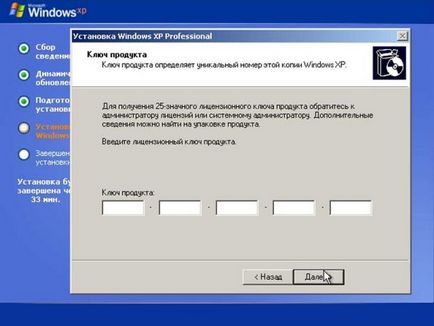
Посочете името на компютъра, общо взето, е необходимо да се определи името на мрежата. администраторска парола или не посочват генерала или както го запомнящо се.

Задаване на датата и часа. Отбележете "Автоматично лятно часово време и обратно" Bolgariyane вече могат да бъдат премахнати.

инсталационна поддръжка на мрежата. За да се промени нищо - то няма смисъл, всички тези настройки се настройват перфектно в Windows XP, след инсталацията.






След рестартиране, автоматична корекция на екрана.
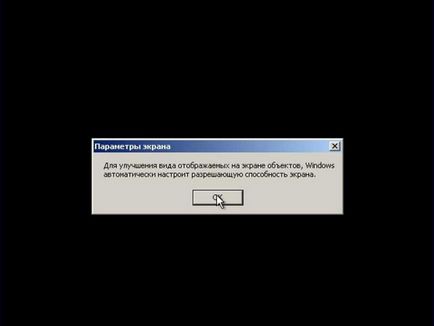
Добре дошли на екрана ще се появи, щракнете върху "Next".
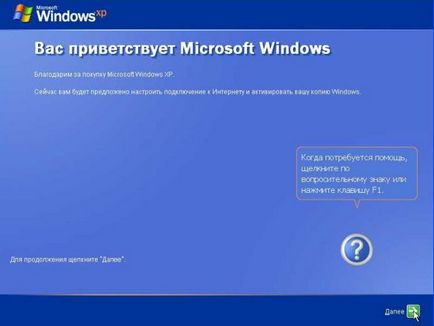
В диалоговия прозорец "да защитите компютъра си", изберете "Отложи това действие", щракнете върху "Next".

Също така липсва "Проверете интернет връзката", щракнете върху "Напред".

Той предлага да завършите процеса на регистрация, той е доста дълъг процес, който, ако желаете, можете да отидете ", като някой друг път", изберете съответния елемент и натиснете бутона "Next"

Въвеждане на поне един потребител
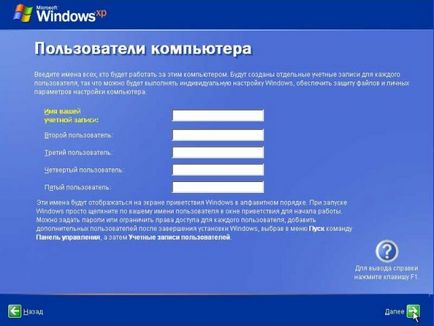
Тук ние сме на финалната линия, и малко повече, и Windows XP инсталацията завърши
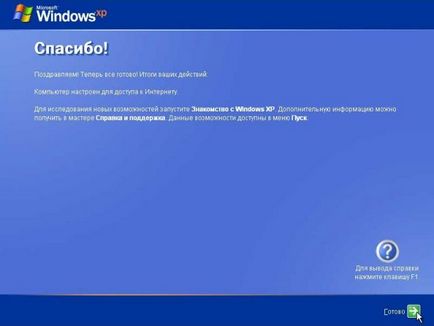
Поздравления, го е направил, Windows XP е инсталиран.
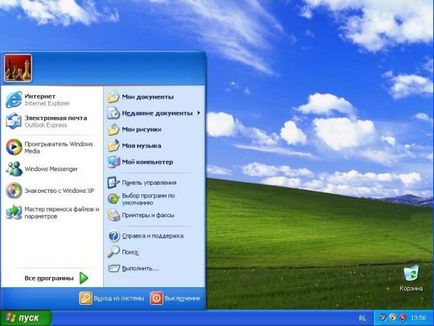
Сега можем да приемем, че може да се справи с всички проблеми на софтуер, защото както знаем, най-сигурният лек за вируси и софтуерни проблеми, е да преинсталирате Windows.
Основното нещо - не забравяйте да направите резервни копия на полезна информация.